Indstilling af antallet af kopier og udskrivningsrækkefølgen
|
Sorter sider (Collate pages) + Omvendt (Reverse) |
Sorter sider (Collate pages) + Normal |
Omvendt (Reverse) |
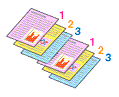
|
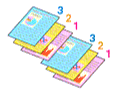
|
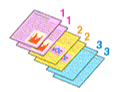
|
Sådan angives antallet af kopier og udskrivningsrækkefølgen:
Vælg det antal kopier, der skal udskrives.
Angiv det antal kopier, der skal udskrives, under Kopier (Copies) i Udskriftsdialog.
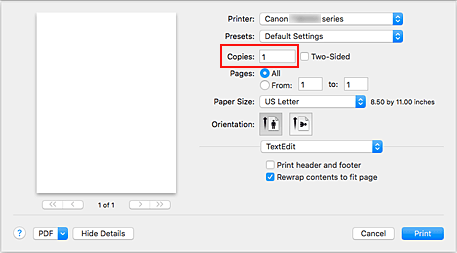
Vælg Papirhåndtering (Paper Handling) i lokalmenuen
Markér afkrydsningsfeltet Sorter sider (Collate pages) i feltet Kopier (Copies), når du angiver flere kopier
Markér afkrydsningsfelt Sorter sider (Collate pages) for at udskrive alle sider i en enkelt kopi samtidig.
Fjern markeringen af dette afkrydsningsfelt for at udskrive alle sider med samme sidenummer sammen.Angiv udskrivningsrækkefølgen.
Markér Siderækkefølge (Page Order).
Når du vælger Automatisk (Automatic) eller Omvendt (Reverse), starter udskrivningen med den sidste side.
Når du vælger Normal, starter udskrivningen med den første side.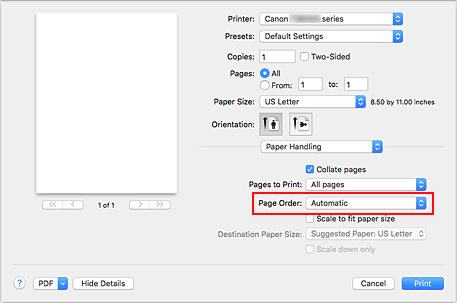
Klik på Udskriv (Print).
Når du udskriver, udskrives det angivne antal kopier i den angivne udskrivningsrækkefølge.
 Vigtigt
Vigtigt
- Når det program, du anvendte til at oprette dokumentet, har den samme funktion, skal du angive indstillingerne i printerdriveren. Men hvis udskrifterne ikke er tilfredsstillende, kan du ændre funktionsindstillinger i programmet. Når du angiver antallet af kopier og udskrivningsrækkefølgen med både programmet og denne printerdriver, kan antallet af kopier blive et ganget antal af de to indstillinger, eller den angivne udskrivningsrækkefølge er muligvis ikke aktiveret.

